Firewallregels voor Azure Database for MariaDB maken en beheren met behulp van Azure Portal
Belangrijk
Azure Database for MariaDB bevindt zich op het buitengebruikstellingspad. We raden u ten zeerste aan om te migreren naar Azure Database for MySQL. Zie Wat gebeurt er met Azure Database for MariaDB voor meer informatie over migreren naar Azure Database for MySQL.
Firewallregels op serverniveau kunnen worden gebruikt om de toegang tot een Azure Database for MariaDB-server te beheren vanaf een opgegeven IP-adres of een bereik van IP-adressen.
VNet-regels (Virtual Network) kunnen ook worden gebruikt om de toegang tot uw server te beveiligen. Meer informatie over het maken en beheren van service-eindpunten en -regels voor virtuele netwerken met behulp van Azure Portal.
Een serverfirewallregel maken in Azure Portal
Selecteer op de pagina MariaDB-server onder Instellingen de optie Verbindingsbeveiliging om de pagina Verbindingsbeveiliging voor de Azure Database for MariaDB te openen.
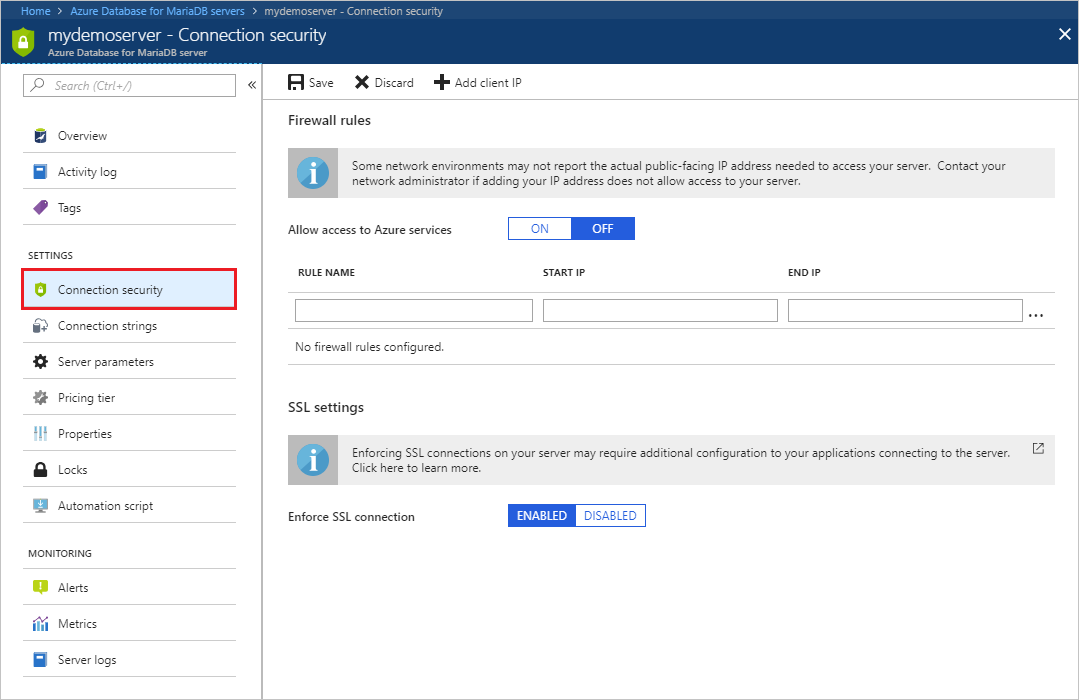
Selecteer Mijn IP toevoegen op de werkbalk. Hiermee wordt automatisch een firewallregel gemaakt met het openbare IP-adres van uw computer, zoals wordt waargenomen door het Azure-systeem.
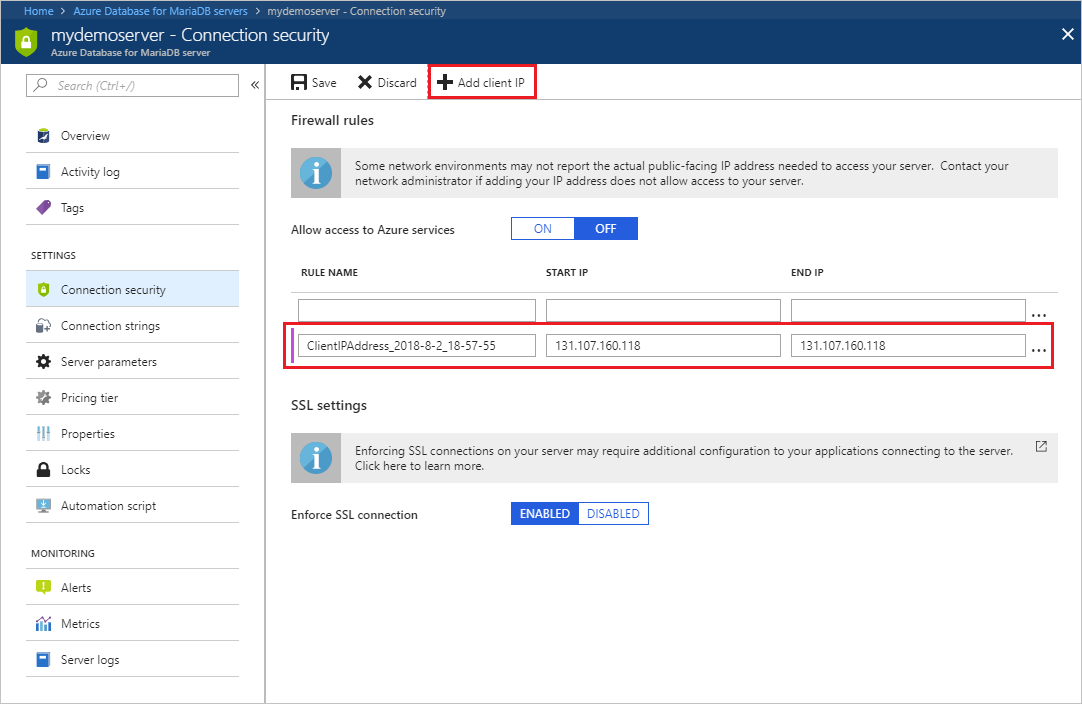
Controleer uw IP-adres voordat u de configuratie opslaat. In sommige situaties verschilt het IP-adres dat door Azure Portal wordt waargenomen, van het IP-adres dat wordt gebruikt bij het openen van internet en Azure-servers. Daarom moet u mogelijk het begin-IP- en eind-IP-adres wijzigen om de regelfunctie zoals verwacht te maken.
Gebruik een zoekmachine of een ander online hulpprogramma om uw eigen IP-adres te controleren. Zoek bijvoorbeeld 'wat is mijn IP-adres'.
Voeg extra adresbereiken toe. In de firewallregels voor Azure Database for MariaDB kunt u één IP-adres of een bereik van adressen opgeven. Als u de regel wilt beperken tot één IP-adres, typt u hetzelfde adres in de velden Begin-IP en Eind-IP. Als u de firewall opent, hebben beheerders, gebruikers en toepassingen toegang tot elke database op de MariaDB-server waarvoor ze geldige referenties hebben.
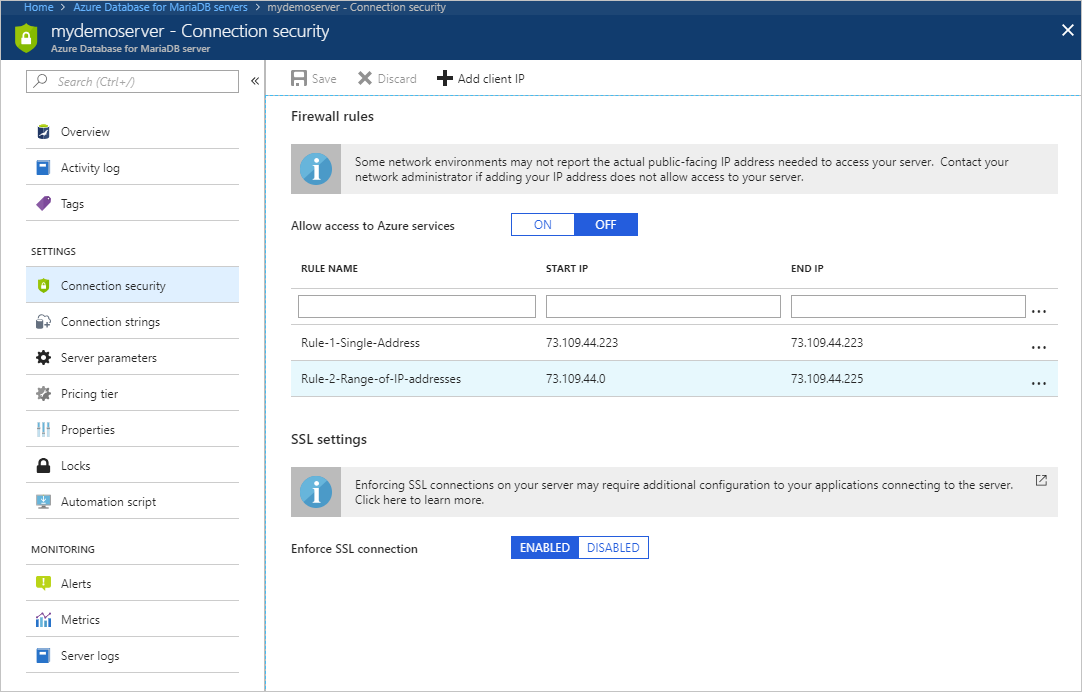
Selecteer Opslaan op de werkbalk om deze firewallregel op serverniveau op te slaan. Wacht totdat de update van de firewallregels is geslaagd.
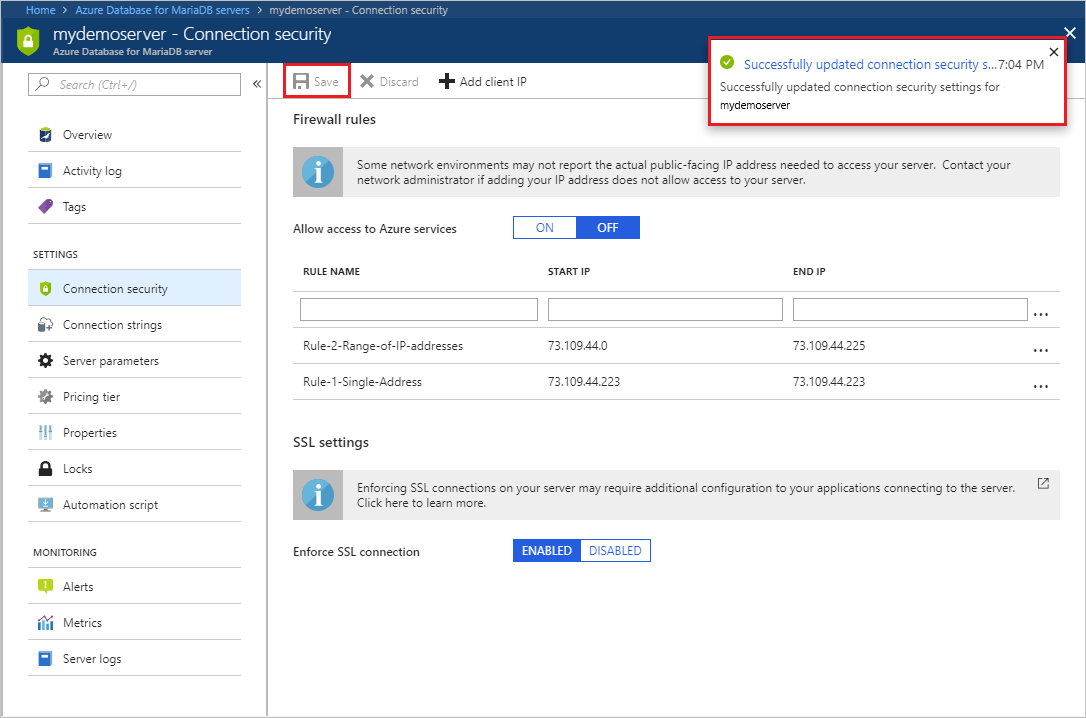
Verbinding maken vanuit Azure
Als u wilt toestaan dat toepassingen van Azure verbinding kunnen maken met uw Azure Database for MariaDB-server, moeten Azure-verbindingen zijn ingeschakeld. Als u bijvoorbeeld een Azure Web Apps-toepassing of een toepassing wilt hosten die wordt uitgevoerd op een Azure-VM, of om verbinding te maken vanuit een Azure Data Factory-gegevensbeheergateway. De resources hoeven zich niet in hetzelfde virtuele netwerk (VNet) of dezelfde resourcegroep voor de firewallregel te bevinden om deze verbindingen in te schakelen. Wanneer een toepassing vanuit Azure probeert verbinding te maken met uw databaseserver, verifieert de firewall of Azure-verbindingen zijn toegestaan. Er zijn een aantal methoden om deze typen verbindingen in te schakelen. Een firewallinstelling waarvan het begin- en eindadres gelijk zijn aan 0.0.0.0 geeft aan dat deze verbindingen zijn toegestaan. U kunt ook de optie Toegang tot Azure-services toestaan instellen op AAN in de portal in het deelvenster Verbindingsbeveiliging en Opslaan selecteren. Als de verbindingspoging niet is toegestaan, bereikt de aanvraag de Azure Database for MariaDB-server niet.
Belangrijk
Met deze optie configureert u de firewall zo dat alle verbindingen vanuit Azure zijn toegestaan, inclusief verbindingen vanuit de abonnementen van andere klanten. Wanneer u deze optie selecteert, zorgt u er dan voor dat uw aanmeldings- en gebruikersmachtigingen de toegang beperken tot alleen geautoriseerde gebruikers.
Bestaande firewallregels beheren in Azure Portal
Herhaal de stappen om de firewallregels te beheren.
- Als u de huidige computer wilt toevoegen, selecteert u + Mijn IP toevoegen. Als u de wijzigingen wilt opslaan, selecteert u Opslaan.
- Als u extra IP-adressen wilt toevoegen, typt u de REGELNAAM, HET BEGIN-IP en het EIND-IP-adres. Als u de wijzigingen wilt opslaan, selecteert u Opslaan.
- Als u een bestaande regel wilt wijzigen, selecteert u een van de velden in de regel en wijzigt u deze. Als u de wijzigingen wilt opslaan, selecteert u Opslaan.
- Als u een bestaande regel wilt verwijderen, selecteert u het beletselteken [...]en selecteert u Vervolgens Verwijderen. Als u de wijzigingen wilt opslaan, selecteert u Opslaan.
Volgende stappen
- Op dezelfde manier kunt u scripts uitvoeren voor het maken en beheren van firewallregels voor Azure Database for MariaDB met behulp van Azure CLI.
- Beveilig de toegang tot uw server verder door service-eindpunten en -regels voor virtual network te maken en te beheren met behulp van Azure Portal.